WordPressテーマ Cocoon
このMASAa.netは、WordPressテーマ Cocoonを使って構築しています。

今回は、WordPressテーマ Cocoonで「ウィジェット[C]目次をサイドバー/サイドバーエリア追従に対応」のカスタマイズについてまとめてみました。
ウィジェット[C]目次
これまで「ウィジェット[C]目次」に関するカスタマイズについては、過去3回行ってきました。



これらは「ウィジェット[C]目次」をメインエリアに対応したカスタマイズでした。
そのため「ウィジェット[C]目次」をサイドバー/サイドバーエリア追従に設定すると、次の様な若干違和感のあるスタイルになってしまいます。
![【Cocoon】ウィジェット[C]目次をサイドバーに対応させる](https://masaa.net/wp-content/uploads/2023/01/cocoon31_230104.png)
そこで「ウィジェット[C]目次」をサイドバー/サイドバーエリア追従に対応したカスタマイズを行いたいと思います。
ウィジェット[C]目次をサイドバー/サイドバーエリア追従対応のカスタマイズ
WordPressテーマ Cocoonでの「ウィジェット[C]目次をサイドバー/サイドバーエリア追従対応」カスタマイズを行います。
カスタマイズ内容
「ウィジェット[C]目次をサイドバー/サイドバーエリア追従対応」カスタマイズ内容は、下記の通りです。
今回「ウィジェット[C]目次」をメインカラムに対応したカスタマイズを行った上で、そのカスタマイズの上書きになります。
そのため事前にこれまでの「目次のカスタマイズ」を行って下さい。
「スタイルシート(style.css)」を開き、下記のカスタマイズ内容をこれまで行ったカスタマイズ(■目次カスタマイズ/■目次ホバーエフェクト化のカスタマイズ)に上書きして下さい。
/*****************************
** ■目次カスタマイズ
*****************************/
.toc {
display: block;
border: 2px solid #1469FF!important; /*全体の枠線の色*/
font-size: 14px; /*フォントサイズ*/
line-height: 1.7; /*行の高さ指定*/
padding: 0.5em 1.5em 1.2em 1.5em;
margin-top: 4em; /*目次上マージン*/
margin-bottom: 4em; /*目次下マージン*/
margin-right: 8%; /*目次右マージン*/
margin-left: 8%; /*目次左マージン*/
border-radius: 10px;/*角丸コーナー*/
background:linear-gradient(160deg, #C5E2FF, #fff)!important; /*グラデーション化*/
/* box-shadow: 6px 6px 6px 0 rgba(0,0,0,0.3)!important; /*シャドー(影)*/
-webkit-box-shadow: 0 10px 8px -6px #8d8c8c; /*シャドー(影)*/
-moz-box-shadow: 0 10px 8px -6px #8d8c8c;
box-shadow: 0 10px 8px -6px #8d8c8c;
}
@media screen and (max-width: 1030px){ /*iPad横表示対応*/
.toc {
padding: 0.4em 1em 1em 1em;
}
}
.toc a { /*目次メニュー*/
display: block;
position: relative;
padding: 3px 6px 0 6px;
border-bottom: 1px dotted #1469FF; /*h2のアンダーラインの太さとカラー*/
}
.toc-title { /*目次タイトル*/
background:linear-gradient(160deg, #C5E2FF, #1469FF, #1469FF, #C5E2FF); /*目次タイトル背景カラー*/
border-radius: 18px;/*角丸コーナー*/
margin-top: 1.2em; /*目次タイトル上マージン*/
margin-bottom: -0.3em; /*目次タイトル下マージン*/
color: #fff; /*目次タイトルフォントカラー*/
font-size: 16px; /*目次タイトルフォントサイズ*/
text-align: center; /*目次タイトル中央寄せ*/
padding: 1px 0;
font-weight: bold; /*文字強調*/
font-style: oblique; /*斜体フォント*/
border: 2px solid #1469FF; /*全体の枠線の色*/
}
.toc-title:hover { /*文字タイトルホバー時*/
background: #C5E2FF; /*目次タイトル背景カラー*/
color: #0000EA; /*目次タイトルフォントカラー*/
}
.toc-title::before { /*目次タイトルアイコン設定*/
font-family: "Font Awesome 5 Free";
content: '\f0cb'; /*目次タイトルのアイコン指定*/
margin-right: 0.3em;
font-size: 18px; /*フォントサイズ*/
font-weight: 900; /*アイコンの太さ*/
font-style: normal; /*通常フォント*/
}
.toc-content li a:hover {
text-decoration:none; /*選択時装飾無し*/
color:#0000FF; /*フォントカラー*/
}
.toc .toc-list ul, .toc .toc-list ol {
padding-left: 1.2em;
margin: 0;
}
.toc ul.toc-list>li>a,
.toc ol.toc-list>li>a {
display: block;
border-bottom: 1px dotted #1469FF; /*h2のアンダーラインの太さとカラー*/
font-size: 15px; /*フォントサイズ*/
font-weight: bold;
padding-top: 4px;
padding-bottom: 0;
margin-left: -20px; /*アンダーライン調整*/
padding-left: 20px; /*アンダーライン調整*/
margin-right: -15px; /*アンダーライン調整*/
padding-right: 15px; /*アンダーライン調整*/
}
.article .toc-list li {
font-size: 15px; /*フォントサイズ*/
font-weight: 700; /*文字強調*/
}
.article .toc-list > li li {
font-size: 14px; /*フォントサイズ*/
/* list-style: none; /*H3以下目次ナンバー非表示*/
font-weight: 700; /*文字強調*/
}
.toc-content li::marker {
color:#000;
}
.toc-content li:hover::marker {
color:#0000FF;
font-style: oblique;
}
#sidebar-menu-content .toc-content,
#sidebar .toc-content { /*サイドバー設置時*/
padding-top: 5px;
padding-bottom: 15px;
padding-right: 8px;
word-break: break-all; /*表示範囲に合わせて改行*/
}
#sidebar-menu-content .toc ul.toc-list>li>a,
#sidebar-menu-content .toc ol.toc-list>li>a,
#sidebar .toc ul.toc-list>li>a,
#sidebar .toc ol.toc-list>li>a {
font-size: 13px; /*フォントサイズ*/
font-weight: 700; /*アイコンの太さ*/
}
#sidebar-menu-content .toc-list > li li,
#sidebar .toc-list > li li {
font-size: 13px; /*フォントサイズ*/
font-weight: 700; /*アイコンの太さ*/
}
/*****************************
** ■目次ホバーエフェクト化のカスタマイズ
*****************************/
.toc-content li a { /*ホバーエフェクト化*/
position: relative;
}
.toc-content li a::after {
position: absolute;
color: rgba(255,255,255,1);
bottom: -3px;
left: 0;
display: block;
content: "";
width: 100%;
height: 5px;
background: #1469FF;
transform: scaleX(0);
transform-origin: left top;
transition: transform 0.5s;
border-radius: 2px;/*角丸コーナー*/
}
.toc-content li a:hover::after {
transform: scaleX(1);
transform-origin: left top;
transition: transform 0.5s;
}
続いて、同じく「スタイルシート(style.css)」に次のカスタマイズ内容を追記します。
/************************************
** ■サイドバースクロール追従 目次マージン調整
************************************/
.sidebar-scroll .toc {
margin-top: 1em;
margin-right: 0;
margin-left: 0;
}
カスタマイズ後のサイドバー/サイドバーエリア追従のウィジェット[C]目次
今回のカスタマイズによってサイドバー/サイドバーエリア追従の「ウィジェット[C]目次」のスタイルは、次の様になりました。
![【Cocoon】ウィジェット[C]目次をサイドバーに対応させる](https://masaa.net/wp-content/uploads/2023/01/cocoon32_230104.png)
サイドバー/サイドバーエリア追従の「ウィジェット[C]目次」のフォント調整、間隔調整を行いました。
最後に
今回のカスタマイズによって、サイドバー/サイドバーエリア追従に目次を表示出来るようになりました。







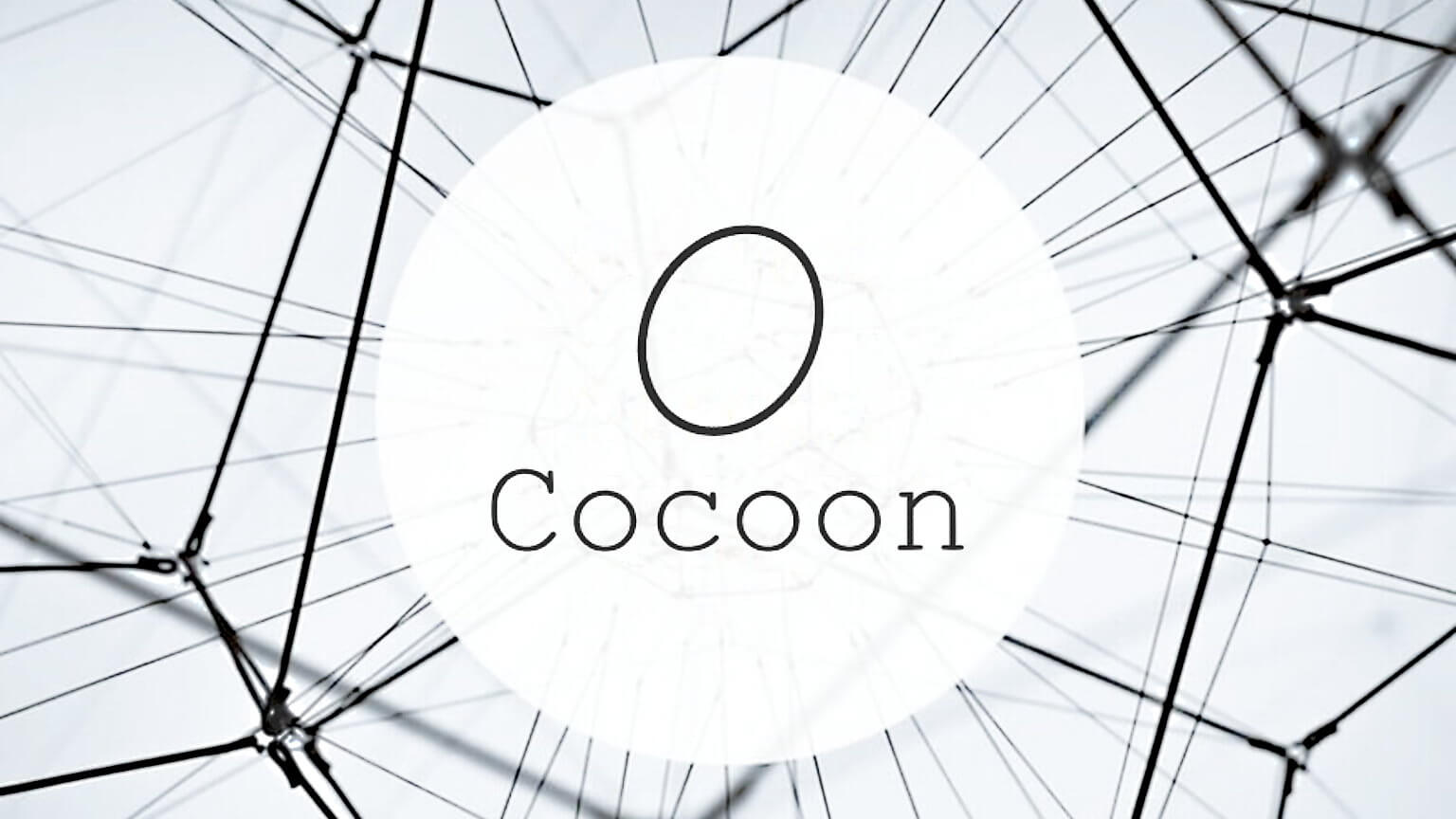

コメント